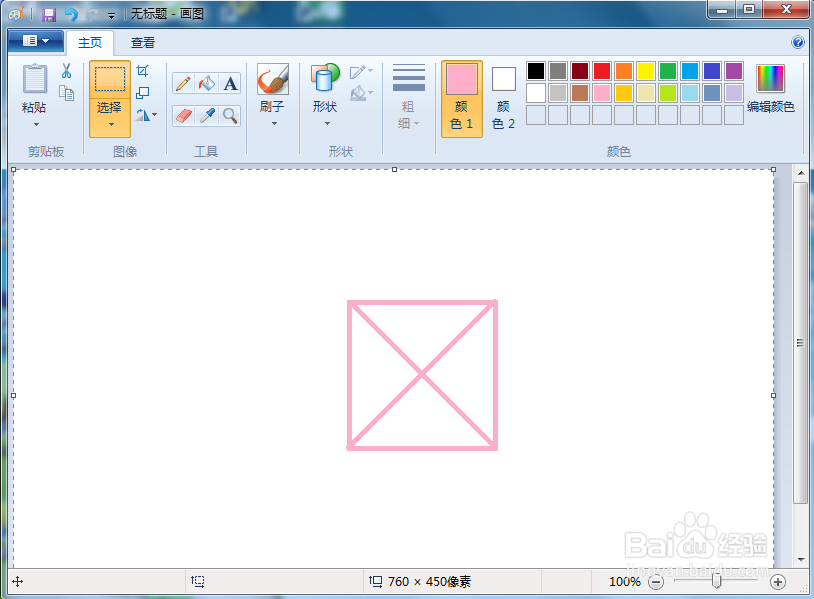1、打开画图软件,进入它的绘图区;
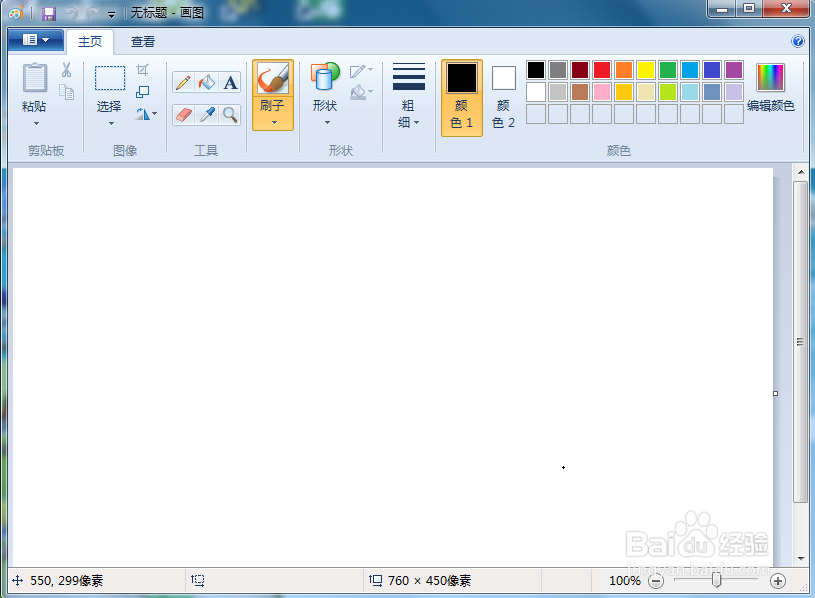
2、点击选择一种需要的颜色,定义好画笔颜色;
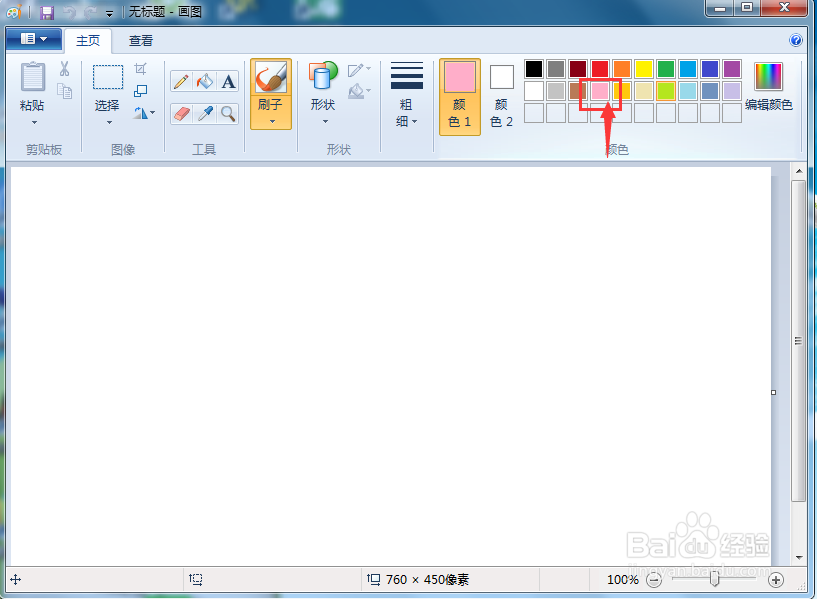
3、点击形状,在打开的图形库中选中矩形;
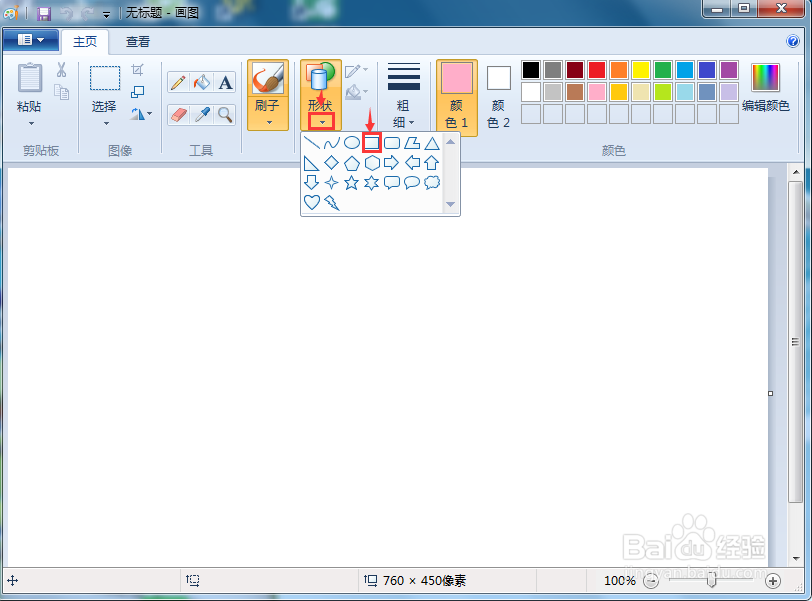
4、鼠标变成十字形状,用左手小指按住shift键不放,右手按下鼠标左键,在绘图区拖动鼠标,画出一个正方形,如果不按shift键,画出的图形就是矩形,不能保证是正方形,;
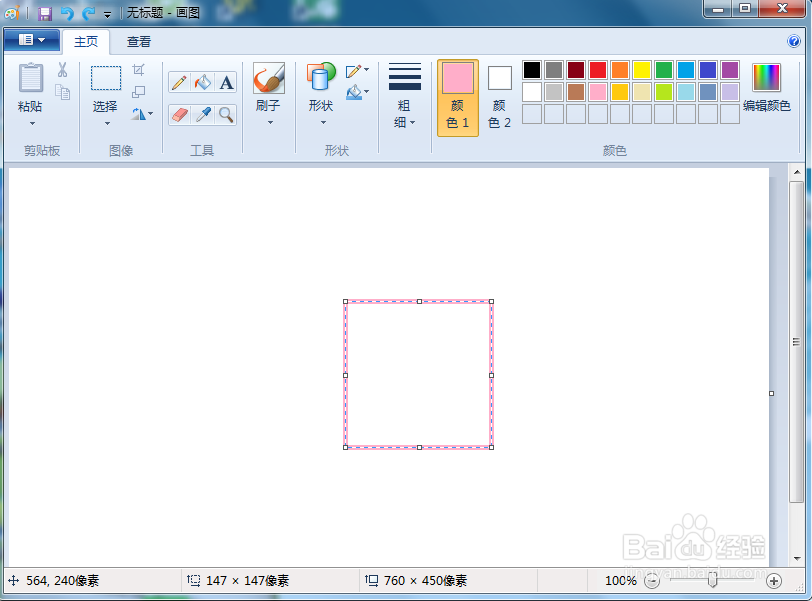
5、再次点击形状,选择直线工具;
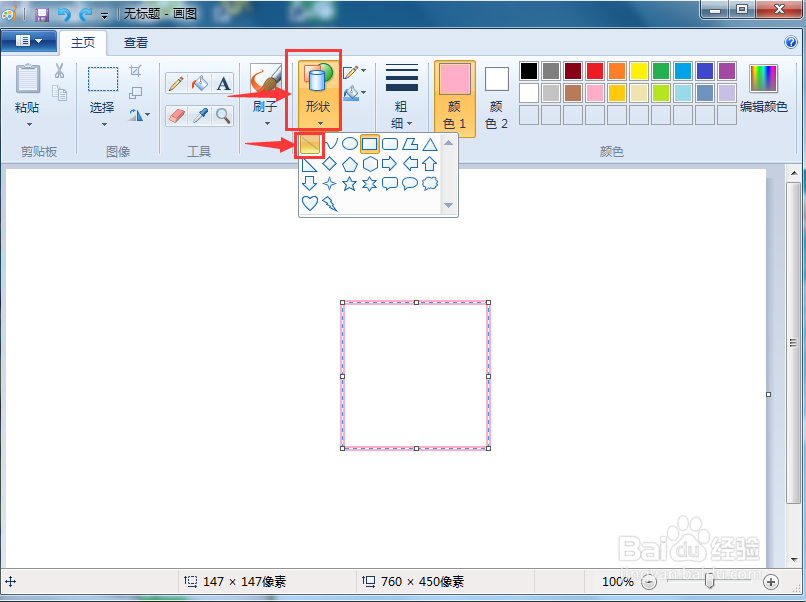
6、按住鼠标左键不放,从正方形左上角的顶点出发,画出一条线段,终点在正方形右下角的顶点处,按住shift键,可以保证所画的线为直线,不会有锯齿;

7、用同样的方法,画出另一条对角线;
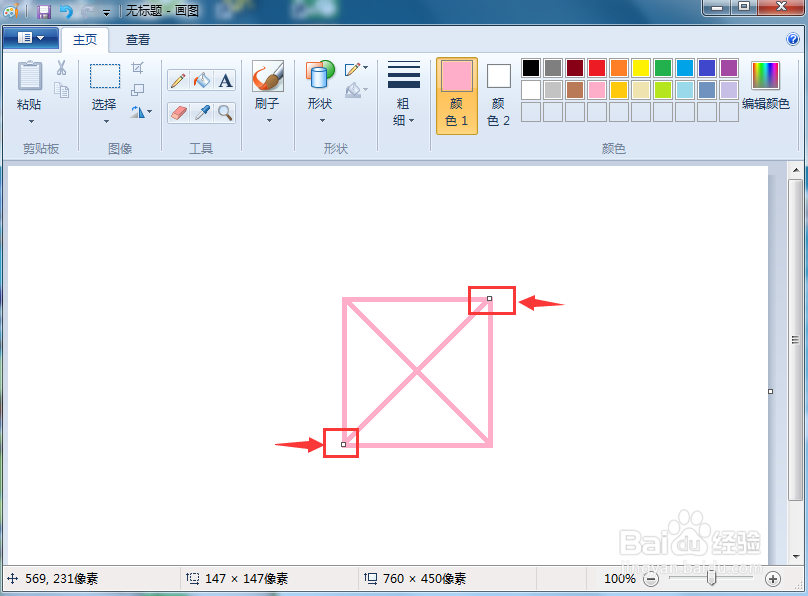
8、看,我们就在画图软件中画出了一个正方形和它的对角线,是不是很简单?